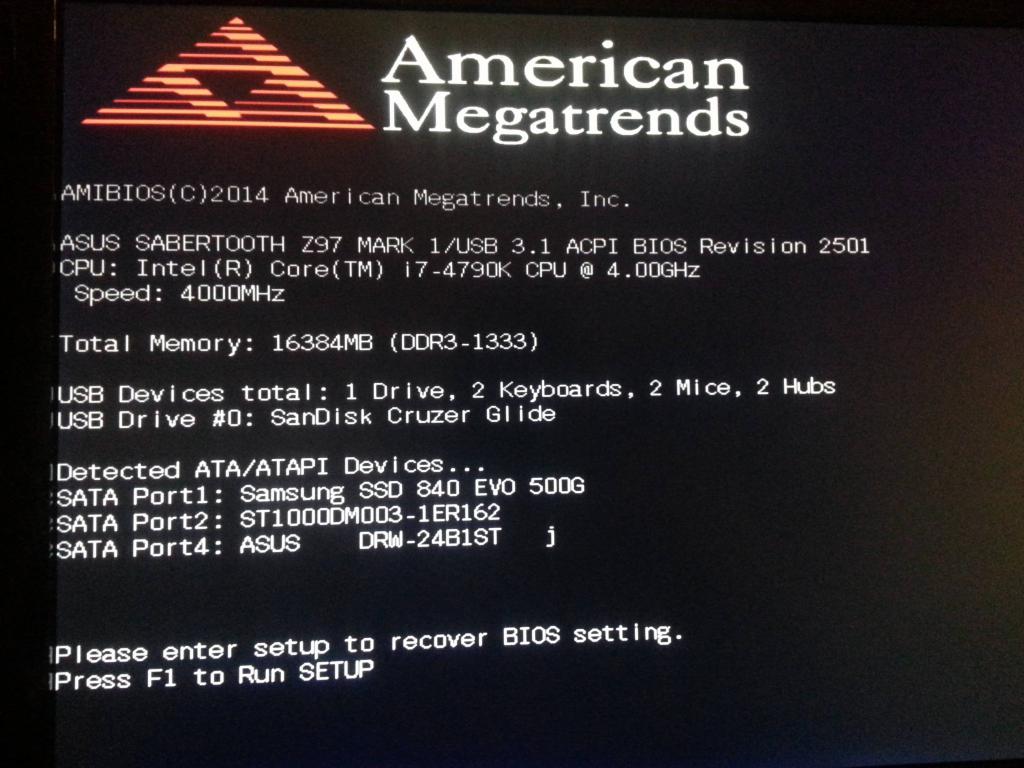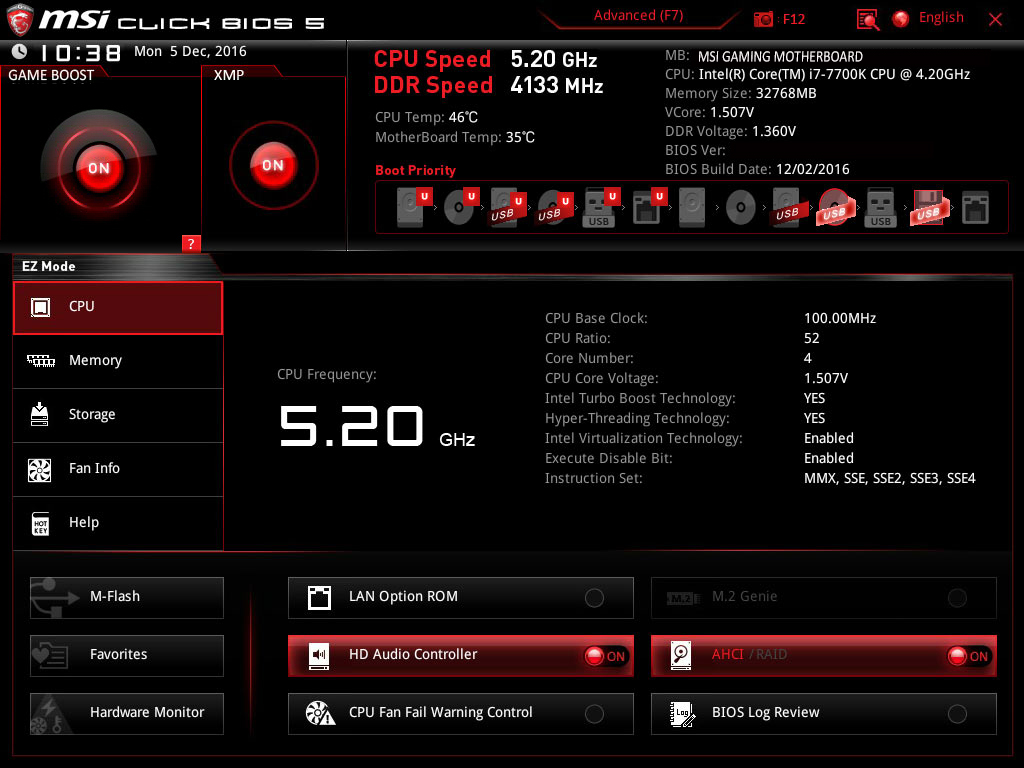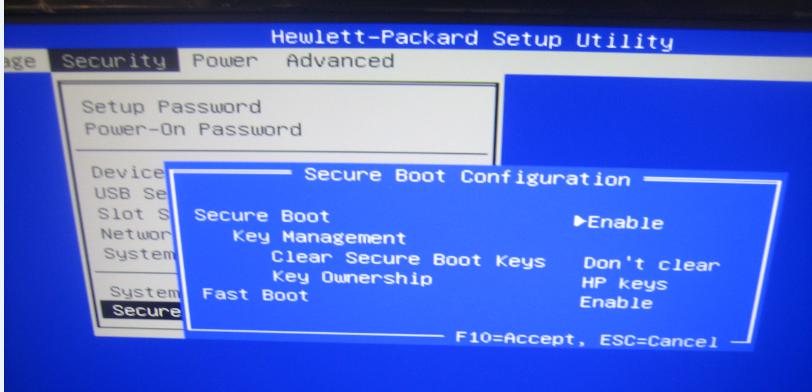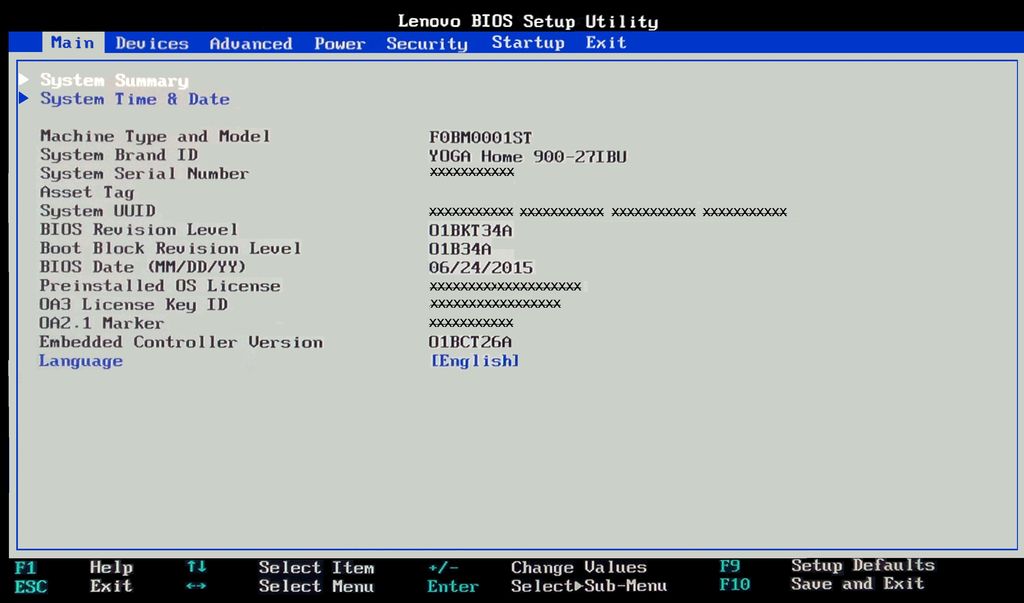BIOS signifie Basic Input-OutputSystème (système d'entrée / sortie de base). Lorsque vous allumez l'ordinateur, le BIOS prend le relais, exécute l'auto-test matériel de l'ordinateur à la mise sous tension (POST), puis transfère les droits au chargeur de démarrage du système d'exploitation.
Le BIOS est un logiciel système de bas niveaulogiciel (firmware) qui devrait "juste fonctionner" sans interférer avec vous. Les ordinateurs modernes sont livrés avec le micrologiciel UEFI au lieu du BIOS traditionnel, mais il en va de même pour l'UEFI - il s'agit d'un logiciel système de bas niveau avec un rôle similaire.
Par opposition à stocké sur le disque dursystème d'exploitation, le BIOS de l'ordinateur est situé dans une puce spéciale sur la carte mère. Ainsi, la première chose à faire avant de mettre à jour le BIOS est de savoir quel type de carte mère se trouve dans votre ordinateur.
Découvrir le modèle de carte mère
Sous Windows, vous pouvez afficher le nomfabricant et numéro de pièce de la carte mère spécifique à l'aide de l'utilitaire d'informations système Pour accéder à cet utilitaire, procédez comme suit:
1. Windows 10 et 8
- Appuyez sur la combinaison "Win + X" pour ouvrir le menu des tâches utilisateur.
- Sélectionnez l'option "Exécuter" dans le menu.
- Entrer msinfo32 et appuyez sur Entrée.
2. Windows 7 et versions antérieures
- Ouvrez le menu de démarrage.
- Cliquez sur Programmes> Accessoires> Outils système, puis sélectionnez Informations système.
Cet utilitaire fournit des informations récapitulatives surton ordinateur. Sur l'écran principal de l'utilitaire, vous trouverez à la fois le fabricant de la carte mère (champ «Fabricant» ou «Fabricant de la carte mère») et son modèle (champ «Modèle» ou «Modèle de la carte mère»).
La deuxième façon de connaître votre modèle de carte est d'ouvrir une invite de commande dans Windows en utilisant la boîte de dialogue d'exécution (Win + R) ou en tapant "cmd" dans la zone de recherche du menu Démarrer.
Entrez le texte suivant dans une fenêtre shell (notez qu'il n'y a pas d'espaces entre les modificateurs de virgule), puis appuyez sur Entrée:
plinthe wmic obtenir le produit, le fabricant, la version, le numéro de série
À la sortie, vous devriez obtenir des informations sur la carte mère utilisée.
Découvrez la version du BIOS
La deuxième étape avant la mise à jour du BIOS estdécouvrez la version du firmware utilisé. Cela se fait également de deux manières: via les informations système ou via la ligne de commande. Pour trouver le numéro de version de votre BIOS dans la fenêtre System Information, regardez dans le champ BIOS Version sur l'écran System Summary.
Pour vérifier la version du BIOS à partir de la ligne de commande, tapez (ou copiez) la commande ci-dessous, puis appuyez sur Entrée:
wmic bios obtenir smbiosbiosversion
Le numéro de version du micrologiciel BIOS ou UEFI de votre PC actuel sera affiché.
Mise à jour du BIOS
Maintenant que nous connaissons la désignation de série de la carte mère et le numéro de version du BIOS, nous pouvons essayer de mettre à jour le firmware.
Soyez très prudent lors de la mise à jour de votre BIOS!Si votre ordinateur se bloque, affiche une erreur système ou tombe en panne d'alimentation pendant le processus, le micrologiciel BIOS ou UEFI peut être corrompu. Votre ordinateur arrêtera simplement de démarrer!
Différentes cartes mères utilisent différentesutilitaires et procédures, il n'y a donc pas de jeu d'instructions unique. Voyons comment mettre à jour le BIOS sur plusieurs cartes mères et périphériques spécifiques.
Mise à jour du BIOS de la carte AMI
Si vous possédez une carte mère American Megatrends Inc, les instructions ci-dessous vous indiqueront comment mettre à jour l'AMI du BIOS. Cela peut être fait directement depuis Windows:
- Nous allons sur le site officiel d'American Megatrends (www.ami.com) dans la section Accueil> Ressources> Bibliothèque de ressources et écrivons le modèle de notre «carte mère» dans le champ Bibliothèque de recherche.
- Téléchargez l'archive trouvée avec le dernier micrologiciel du BIOS pour votre carte.
- Accédez maintenant à Accueil> Assistance> Support du micrologiciel BIOS / UEFI et téléchargez l'utilitaire Outil de mise à jour du micrologiciel AMIBIOS8.
- Nous déballons les archives avec le firmware et l'utilitaire avec n'importe quel archiveur disponible.
- Dans l'archive décompressée AMI AFU for AMIBIOS8, ouvrez le dossier AFUWin. Selon le type de votre système d'exploitation, ouvrez le sous-dossier 32 ou 64.
- Fermez tous les programmes tiers en cours d'exécution et lancez le fichier exécutable AFUWin.exe.
- Dans la fenêtre de l'utilitaire en cours d'exécution, cliquez sur le bouton Ouvrir et sélectionnez le dossier contenant l'archive décompressée de votre firmware.
- Suivez les instructions de l'utilitaire pour terminer la procédure de mise à jour du BIOS. Si tout se passe bien, après le redémarrage, allez dans le BIOS et voyez le firmware mis à jour.
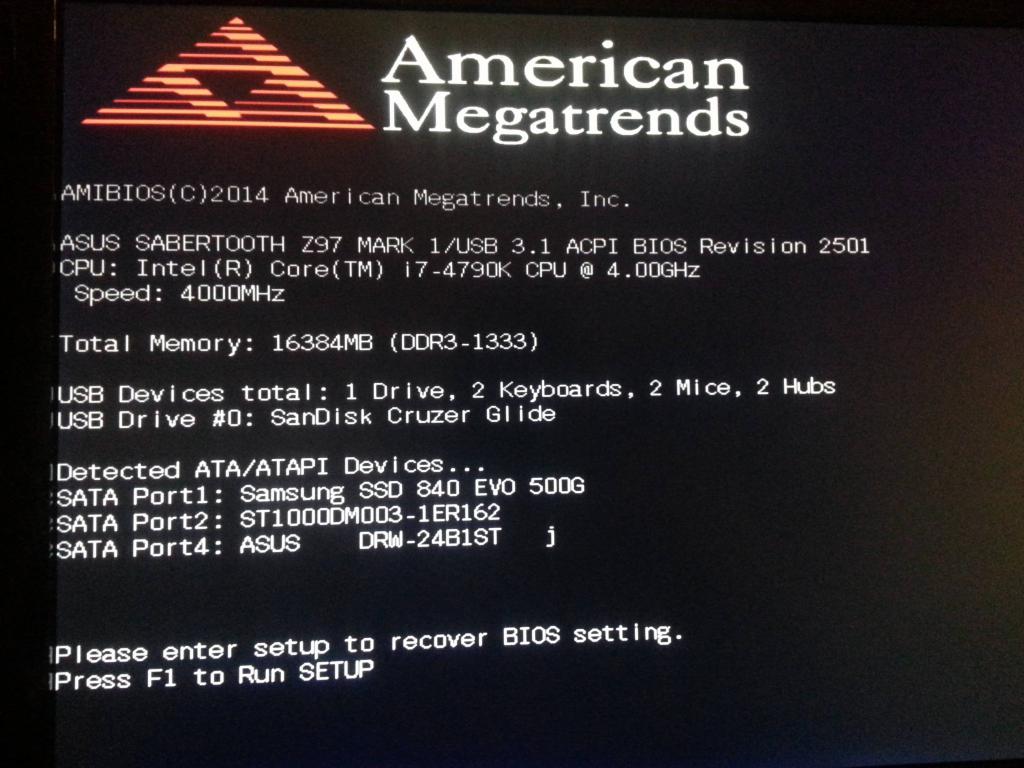
BIOS clignotant pour Gigabyte
Les instructions ci-dessous vous indiqueront comment mettre à jour votre BIOS Gigabyte. Cette procédure est un peu plus compliquée: elle est effectuée à partir du BIOS lui-même.
- Allez sur le site officiel du fabricant (www.gigabyte.ru) dans la section Support> Cartes mères et dans le champ Par nom de modèle, entrez le code de modèle de votre carte.
- Téléchargez l'archive avec le dernier micrologiciel du BIOS. Le contenu de l'archive doit être décompressé et copié sur une clé USB. Le lecteur flash doit être pré-formaté avec FAT32.
- Nous redémarrons le PC et entrons dans les paramètres du BIOS en appuyant sur les touches F2 ou Suppr.
- Chargez les paramètres BIOS optimaux en sélectionnant l'élément de menu Load Optimized Default. Ensuite, nous sauvegardons (touche F10) et redémarrons le PC.
- Allez à nouveau dans le BIOS. L'option Q-Flash devrait apparaître en bas de l'écran. Nous le sélectionnons et l'exécutons avec confirmation.
- Créez une sauvegarde du micrologiciel en sélectionnant «Enregistrer le bios» avant de mettre à jour le BIOS Gigabyte.
- Sélectionnez et cliquez sur Mettre à jour.
- En tant que source de données, nous définissons la clé USB sur laquelle nous avons placé les fichiers du firmware. Sélectionnez le composant de micrologiciel requis et appuyez sur Entrée.
- Le processus de mise à jour démarre. Cela prend généralement environ deux minutes. À la fin, l'ordinateur redémarrera plusieurs fois - c'est normal.
- Si tout s'est bien passé, allez dans le BIOS et voyez le nouveau firmware.

Installer une mise à jour du firmware pour ASUS
Le moyen le plus simple et le plus sûr de mettre à jour le BIOS ASUS est le suivant:
- Nous allons sur le site Web d'Asus (www.asus.com/ru/support) et sur le terrain "Rechercher dans la base de support " nous entrons la désignation du modèle de notre carte mère.
- Allez dans le menu "Pilotes et utilitaires".
- Nous sélectionnons la version de notre système d'exploitation et enregistrons le micrologiciel du BIOS sur l'ordinateur.
- Copiez le micrologiciel sur un lecteur flash préparé formaté en FAT32.
- Nous redémarrons l'ordinateur portable et entrons dans le BIOS (la touche F2 ou Supprimer immédiatement après la mise sous tension de l'appareil).
- Nous trouvons l'élément de menu Update Firmware, Update BIOS ou quelque chose de similaire.
- Nous indiquons le lecteur souhaité et attendons la fin de la mise à jour.
- Si tout s'est bien passé, après le redémarrage, nous allons dans le BIOS et voyons le nouveau firmware.
Il convient de noter qu'ASUS ne fabrique pas seulementpropres cartes mères, mais aussi des ordinateurs portables basés sur des cartes mères d'autres fabricants. Dans ce cas, l'algorithme de mise à jour du BIOS ASUS ne diffère que du fait que vous devez spécifier le modèle de votre ordinateur portable dans la recherche de base de support.
Mise à jour du BIOS pour les produits MSI
MSI, comme ASUS, fabrique ses propres cartes mères et conçoit des appareils à partir de composants tiers. Par conséquent, la procédure de mise à jour du BIOS MSI est généralement similaire à la précédente.
- Téléchargez le BIOS à partir du site d'assistance officiel - https://ru.msi.com/support. En choisissant un produit, accédez à la "Téléchargements "> BIOS et téléchargez la dernière version du micrologiciel dans l'archive.
- Après avoir téléchargé l'archive, décompressez les données et copiez-les sur une clé USB. La clé USB est préformatée en FAT32. Tous les fichiers BIOS doivent être placés dans le dossier racine du lecteur flash.
- Éteignez l'appareil, connectez-y le câble d'alimentation et allumez-le.
- Connectez le support USB à un port USB 2.0 ou 3.0.
- Allumez l'appareil et entrez dans le BIOS en appuyant sur la touche Suppr.
- Dans l'onglet Avancé, sélectionnez l'élément UEFI BIOS UPDATE.
- Recherchez le fichier BIOS requis et sélectionnez-le en appuyant sur Entrée. L'ordinateur redémarrera et la compatibilité du fichier sera vérifiée (cela prend jusqu'à 15 secondes).
- Une fenêtre de sélection d'action s'ouvre. Cliquez sur Poursuivre la mise à jour flash. Il n'est pas nécessaire de modifier quoi que ce soit dans cette fenêtre.
- Après un clignotement réussi, l'ordinateur redémarrera et l'appareil aura une nouvelle version du BIOS.
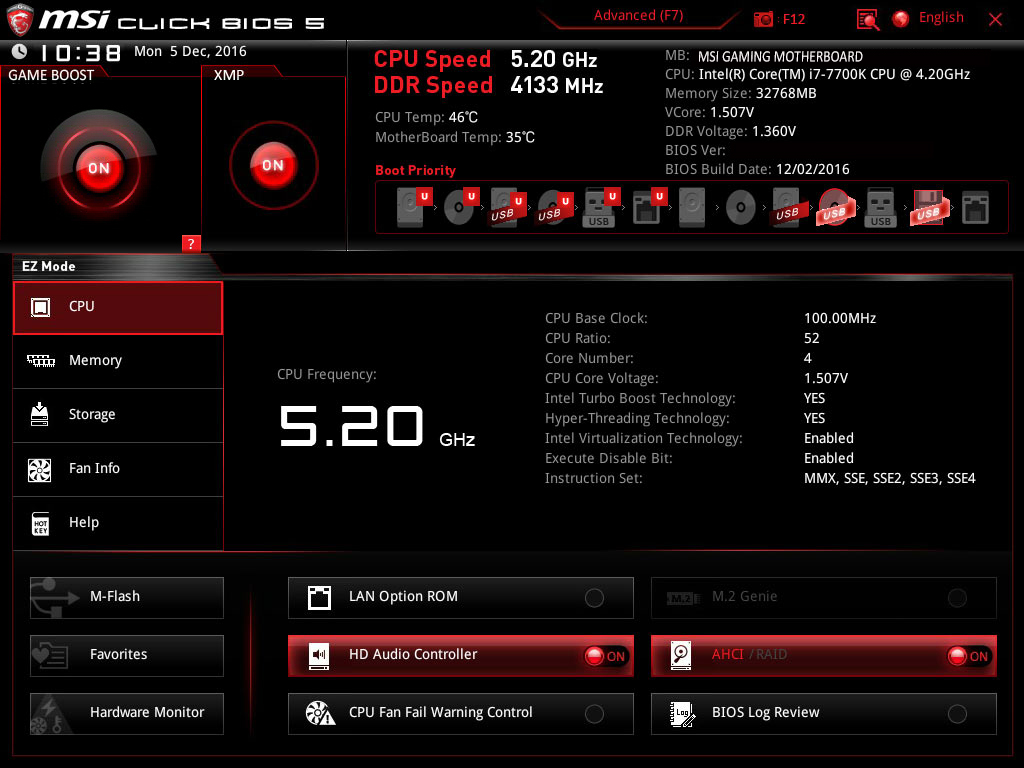
Flasher le BIOS sur un appareil Acer
Acer ne fabrique pas de cartes mères.Il fabrique des ordinateurs portables et d'autres appareils basés sur des composants d'autres fabricants, tels qu'Intel. Par conséquent, Acer ne publie pas ses utilitaires de mise à jour du BIOS et de firmware, mais les prend auprès de partenaires fournissant des composants. Cependant, le moyen le plus simple de mettre à jour le BIOS d'Acer est de rechercher le micrologiciel sur le site Web de l'entreprise.
- Accédez à la section d'assistance sur le site Web officiel d'Acer - https://www.acer.com/ac/ru/RU/content/support.
- Dans le champ de recherche, entrez le modèle de votre appareil (SNID) et cliquez sur «Rechercher», ou sélectionnez-le dans les listes déroulantes.
- Sur la page du modèle d'appareil (s'ouvre automatiquement), sélectionnez la version de votre système d'exploitation.
- Allez dans BIOS / Firmware, téléchargez et décompressez l'archive de firmware BIOS la plus récente.
- Ensuite, nous avons besoin d'un utilitaire spécial - Windows BIOS Flash Utility. Téléchargez et exécutez-le.
- À l'aide de l'utilitaire, ouvrez le firmware et cliquez sur le bouton Flash.
- La mise à jour ne prendra que quelques minutes, puis redémarrez votre appareil. Si tout s'est bien passé, vous aurez une nouvelle version du firmware.
Installation d'un nouveau BIOS sur un périphérique HP
HP n'assemble pas non plus de cartes mères, maisfournit régulièrement le firmware du BIOS pour les composants qui composent ses appareils. Pour mettre à jour le BIOS HP, par exemple, sur un ordinateur portable, procédez comme suit :
- Accédez à la page d'assistance du site Web officiel HP dans la section « Pilotes et programmes » - https://support.hp.com/ru-ru/drivers.
- Saisissez le modèle d'ordinateur portable dans le champ de recherche et accédez à la page qui lui est dédiée.
- Sélectionnez le système d'exploitation et sa version et cliquez sur le bouton "Modifier".
- La page affichera une liste de disponibles pourmises à jour des ordinateurs portables. Si une catégorie BIOS est répertoriée, sélectionnez-la. S'il n'y a pas une telle section, il est probable que votre appareil dispose de la version de firmware la plus récente.
- Trouvez la dernière version du micrologiciel. Cliquez sur le bouton "Télécharger", puis sélectionnez "Enregistrer sous" et spécifiez l'emplacement pour enregistrer le fichier sur le disque.
- Nous connectons l'ordinateur portable au réseau et ne le déconnectons pas tant que la procédure de mise à jour du BIOS n'est pas terminée.
- Nous fermons tous les programmes en cours et désactivons temporairement l'antivirus.
- Recherchez le fichier BIOS qui a été enregistré sur l'ordinateur.
- Double-cliquez sur ce fichier pour démarrer l'installation et suivez les instructions à l'écran.
- Nous attendons la fin de l'installation, puis redémarrez l'ordinateur portable.
- Si tout s'est bien passé, votre ordinateur portable HP dispose désormais du BIOS le plus récent.
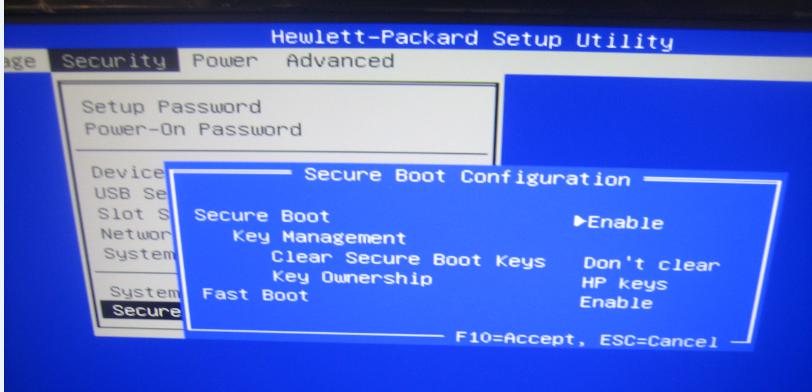
Flasher le BIOS sur un appareil Lenovo
Vous pouvez mettre à jour le BIOS Lenovo de la même manière que sur un appareil HP. Pour ce faire, nous effectuons la procédure suivante :
- Ouvrez le site d'assistance officiel de Lenovo - https://pcsupport.lenovo.com/ru/ru/.
- Nous entrons le modèle de votre appareil dans le champ de recherche.
- Sur la page du produit, rendez-vous dans la section "Pilotes et logiciels".
- Installez le filtre BIOS/UEFI et sélectionnez le type et la version de votre système d'exploitation.
- Téléchargez la dernière version de l'utilitaire de mise à jour du BIOS et enregistrez-la sur votre ordinateur.
- Faites un clic droit sur le package BIOS et sélectionnez le lancement du fichier exécutable en tant qu'administrateur.
- Le système ouvrira une fenêtre auto-extractible, cliquez sur le bouton "Installer".
- Cliquez sur le bouton Flash BIOS.
- Cliquez sur le bouton OK et le programme de mise à jour du BIOS démarrera automatiquement.
- Lorsque la mise à jour du micrologiciel est terminée, le système redémarre automatiquement et le dernier BIOS est installé sur l'appareil.
Quand mettre à jour le BIOS
En fait, la mise à jour du BIOS n'est pas siune procédure nécessaire. La mise à jour du firmware n'accélère pas l'ordinateur, ne résout pas les problèmes matériels et, en général, si le PC fonctionne correctement, cela n'est pas nécessaire.
Les seules raisons justifiées d'installer une nouvelle version du BIOS sont :
- installation de nouveaux composants matériels, dont la prise en charge n'est apparue que dans les versions ultérieures du BIOS ;
- recommandation du fabricant si l'appareil est fondamentalement nouveau et que les fonctionnalités ont été étendues ou que des erreurs dans le firmware ont été corrigées.
Quand ne pas toucher au BIOS
Si votre ordinateur fonctionne correctement, vous n'êtes pasvous devez mettre à jour le BIOS de la carte mère. Il y a de fortes chances que vous ne voyiez même pas la différence entre la nouvelle version du BIOS et l'ancienne. Et dans certains cas, vous pouvez même rencontrer des erreurs dans la nouvelle version du BIOS, car elle n'a peut-être pas été suffisamment bien testée.
La mise à jour du BIOS n'est pas aussi simple que l'installation d'une mise à jour logicielle régulière. Vous aurez besoin d'une version du BIOS qui correspond exactement à votre matériel - l'incompatibilité peut causer des problèmes.
Si votre ordinateur est débranché de l'alimentation ouse figera lors du flashage du BIOS, vous ne pourrez tout simplement pas le charger plus tard. Vous devez examiner attentivement la question de la nécessité d'une mise à jour et utiliser les instructions ci-dessus à vos risques et périls.